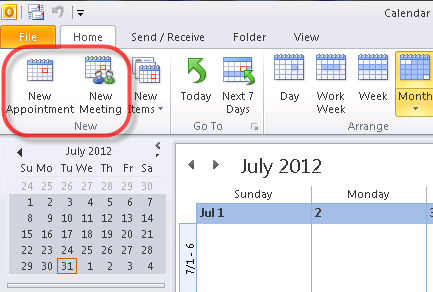Microsoft टीम सैकड़ों अद्वितीय टीमों द्वारा उपयोग किया जाने वाला एक अनुप्रयोग है, जो साझा लक्ष्यों को प्राप्त करने के लिए मिलकर काम करती है। यह आपके और आपके सहकर्मियों के लिए एक मंच प्रदान करने, परियोजनाओं के समन्वय, फ़ाइलों को साझा करने, और दूरस्थ रूप से काम करने के लिए पूरी तरह से नि: शुल्क है।

हमने हाल ही में एक लेख प्रकाशित किया है Microsoft टीम कैसे सेट करें , जो सॉफ्टवेयर के साथ शुरू करने के बारे में गहराई से जाता है। अब, इससे परिचित होने का समय आ गया है। आज का टुकड़ा माइक्रोसॉफ्ट टीम्स टिप्स, ट्रिक्स और रिमोट वर्कर्स के लिए सामान्य मार्गदर्शन पर केंद्रित है।
यदि आप घर से काम करने के लिए नए हैं या बस अपनी दक्षता बढ़ाने के लिए कुछ सुझाव चाहते हैं, तो हमारे सुझावों का पालन करें और देखें कि क्या कोई तकनीक आपके काम में मदद करती है।
रिमोट वर्क चेकलिस्ट: पाठ्यक्रम के लिए सही कैसे रहें
उत्पादक दिवस की शुरुआत से पहले हर सामान्य कर्मचारी को कुछ सामान्य चीजों के साथ शुरुआत करनी चाहिए। ये टिप्स आपको एक उपयुक्त कार्यक्षेत्र बनाने और अपने घर के आराम से भी खेल में अपना सिर लाने में मदद करेंगे।
- एक उपयुक्त कार्यक्षेत्र बनाएँ । सबसे पहली बात जो आपको करने की ज़रूरत है वह यह सुनिश्चित करें कि आप जिस कार्यक्षेत्र में हैं वह आपकी आवश्यकताओं के लिए सही है। शांत, शांत स्थान पाकर विकर्षणों को कम करें। अपने आप को केवल उन चीजों के साथ घेरें जिनकी आपको ज़रूरत है - स्मार्टफोन, स्नैक्स जैसी चीज़ें और कंपनी अक्सर आपके काम से आपको विचलित कर देगी। इसलिए, हम एक अलग टेबल या स्टैंड रखने की सलाह देते हैं, जहाँ आप अपने स्नैक्स रख सकें।
प्रो प्रकार: यदि यह आपके किसी काम के उपकरण में से केवल आपका फोन आपके पास है। और यदि आप उत्पादक बनना चाहते हैं, तो हम आपके फ़ोन के नोटिफिकेशन को बंद करने की सलाह देते हैं।
- अपने काम को बढ़ाने के लिए अनुप्रयोगों का उपयोग करें । प्रौद्योगिकी के इस युग में, कोई कारण नहीं है कि आप अपनी क्षमताओं को बढ़ाने के लिए सॉफ़्टवेयर का लाभ न लें। अपने समय को प्रबंधित करने के लिए, दैनिक लक्ष्य और रिमाइंडर सेट करने के लिए, और यहां तक कि विचलित करने वाली वेबसाइटों को ब्लॉक करने के लिए एप्लिकेशन का उपयोग करें।
- अपने स्वास्थ्य को बनाए रखें । बहुत से लोग दूरस्थ रूप से काम करते समय अपने स्वास्थ्य की उपेक्षा करते हैं। स्क्रीन के सामने समय की विस्तारित अवधि बिताना आपके शरीर और आत्मा दोनों के लिए बुरा है। थोड़ी देर में हर बार उठना सुनिश्चित करें, व्यायाम करें, हाइड्रेटेड रहें और स्वस्थ भोजन का सेवन करें।
- अपनी टीम के साथ संवाद करें । हम पर भरोसा करें - आपकी टीम जानना चाहती है कि आप उन लोगों से क्या चाहते हैं जो आप उनके साथ रखना चाहते हैं। एप्लिकेशन जैसे एप्लिकेशन के माध्यम से हमेशा उनके साथ संवाद करना सुनिश्चित करें Microsoft टीम बैठकों के लिए उन्हें आपकी प्रगति, अनुसूची और उपलब्धता की जानकारी देना।
- समावेशी बनो । दूरस्थ कार्य की गति व्यक्ति की तुलना में भिन्न होती है। अपने साथी टीममेट्स पर ध्यान दें और हमेशा प्रवचनों में सभी को शामिल करें, पाठ और कॉल दोनों। दिमागदार और समावेशी होने से यह सुनिश्चित होगा कि टीम का प्रत्येक सदस्य अपने विचारों को साझा कर सके और परियोजनाओं में योगदान दे सके।
- अपने सहकर्मियों के साथ चैट करें । जब आप दूरस्थ रूप से काम करते हैं, तो आप अपनी टीम के साथ कार्यालय में जितना संभव हो उतना बातचीत नहीं कर पाएंगे। प्रत्यक्ष संदेशों का लाभ उठाना सुनिश्चित करें, एक सामान्य चैटिंग चैनल स्थापित करें Microsoft टीम , और मनोबल को बनाए रखने के लिए अपनी भयानक टीम के साथ कुछ आकस्मिक बातें करें।
- खोलना मत भूलना । दूरस्थ श्रमिकों के संघर्ष का कुछ बड़ा हिस्सा काम के बाद आराम कर रहा है। शेड्यूल से चिपके रहने से निश्चित रूप से आपको काम करने में मदद मिलती है, फिर टहलने, नहाने और अन्य मज़ेदार गतिविधियों के साथ काम से वंचित करें। अपने आप को याद दिलाएं कि सिर्फ इसलिए कि आप 24 घंटे काम कर सकते हैं। (सुनिश्चित करें कि या तो अंडरवर्क न करें!)
अब जब आपने उपरोक्त चेकलिस्ट के अनुसार अपना कार्यक्षेत्र तैयार कर लिया है, तो आप दूर से काम करते हुए कैसे केंद्रित रह सकते हैं?
टीमों के साथ दूर से काम करते हुए कैसे उत्पादक बने रहें
जैसे ही आप दूरस्थ रूप से काम करने की गति में समायोजित होते हैं, आप कई अनूठी चुनौतियों में भाग लेंगे। अपनी टीम के साथ इन चुनौतियों को दूर करने के लिए कुछ अच्छी आदतों को स्थापित करना सबसे अच्छा तरीका है।
लगातार प्रगति रिपोर्ट
अपने साथी टीम के सदस्यों को आपकी प्रगति पर रिपोर्ट देने से आपको और उन्हें दोनों की मदद मिलती है। जैसा कि आप हर दिन अपनी प्रगति पर रिपोर्ट करने में असमर्थ महसूस करते हैं, आप अपने आप को प्रेरित करना शुरू कर देंगे और अपने सहकर्मियों को प्रभावित करने और उन्हें प्रेरित करने के लिए और अधिक काम करेंगे। यह स्वस्थ आदतें स्थापित कर सकता है और संचार को और अधिक बढ़ा सकता है। अपनी टीम के प्रति कुछ सकारात्मक टिप्पणी करने के लिए मत भूलना - दयालु शब्द एक लंबा रास्ता तय करते हैं।
ऑनलाइन मीटिंग आयोजित करें
दूर से काम करते समय ऑनलाइन मीटिंग आवश्यक है। यह आपको आगे की योजना बनाने, विचारों को साझा करने और घर पर रहने पर कंपनी की कमी की भरपाई करते हुए अपनी टीम से प्रश्न पूछने की अनुमति देता है। आमने-सामने से कनेक्ट करने के लिए वीडियो कॉल का उपयोग करने के लिए अपनी टीम को प्रोत्साहित करें।
अपनी बैठकों को रिकॉर्ड करें
जब हर कोई काम करने में व्यस्त होता है, तो उन लोगों के लिए कई बैठकें करना मुश्किल हो सकता है जो पिछली बैठक से चूक गए थे या कुछ भूल गए थे। यदि आपकी टीम इसे अनुमति देती है, तो बैठकों को रिकॉर्ड करें और लोगों को किसी भी समय महत्वपूर्ण बिंदुओं को पकड़ने या फिर से बदलने के लिए एक समर्पित चैनल में साझा करें।
टीम की गतिविधियाँ
टीम गतिविधियों को शेड्यूल करके सम्मिलित रहें। एक साथ विचार मंथन, फाइलों और परियोजनाओं पर सहयोग करना, एक साथ बोर्ड बनाना या स्वस्थ प्रतिस्पर्धा बनाने के लिए मजेदार चुनौतियों के साथ आना। टीम के विभिन्न कार्यकलाप लोगों को एक साथ लाते हैं, धीमे दिनों में भी मनोबल और ऊर्जा को उच्च रखते हैं।
विंडोज़ 10 टूलबार फुलस्क्रीन में नहीं छिपेगा
Microsoft टीम प्रत्येक दूरस्थ कार्यकर्ता को टिप्स और ट्रिक्स जानना आवश्यक है
चैनलों का लाभ उठाएं

एक महान टीम संगठन की एक महान चैनल प्रणाली स्थापित है। सुनिश्चित करें कि आप विभिन्न टीम बनाते हैं और प्रत्येक टीम के सदस्य को सक्रिय होने के लिए समर्पित चैनल असाइन करते हैं। जैसे विशिष्ट समूहों के लिए चैनल जोड़ना डिजाइनरों तथा डेवलपर्स आपकी परियोजनाओं को व्यवस्थित करने में मदद करता है, जबकि चैनल जैसे सुझाव या रिपोर्टों अपनी टीम को संवाद करने का अवसर देता है। मनोरंजन के लिए उपयोग किए जाने वाले कुछ सामान्य चैटिंग क्षेत्रों और चैनलों को जोड़ना न भूलें!
अपनी गतिविधि फ़ीड को फ़िल्टर करें

बरबाद होना गतिविधि फ़ीड उन चीज़ों को ढूंढना मुश्किल हो जाएगा जिनकी आप तलाश कर रहे हैं। फ़िल्टर विकल्प का उपयोग करके, आप टीम को केवल विशिष्ट सामग्री दिखाने के लिए कह सकते हैं, जैसे @ संदेश, अपठित संदेश, आपके संदेशों के प्रत्यक्ष उत्तर, और इसी तरह। इसका लाभ उठाएं और आने वाली गतिविधि को सही ढंग से फ़िल्टर करके समय के साथ अपना ध्यान बढ़ाएं।
त्वरित आदेश

अपनी टीम विंडो के शीर्ष पर सर्च बार में कमांड टाइप करके, आप चीजों को जल्दी से पूरा कर सकते हैं। एप्लिकेशन में उपयोग करने के लिए कई कमांड उपलब्ध हैं, हालांकि, अधिकांश उपयोगकर्ता उनमें से अधिकांश का उपयोग करने की उपेक्षा करेंगे। आपको आज्ञाओं पर चलने के लिए, यहाँ हमारे पसंदीदा हैं:
- / कॉल करें - अपने टीमों संगठन में किसी के साथ एक कॉल शुरू करें।
- / टेस्टकॉल - अपने वर्तमान कॉल की गुणवत्ता की जाँच करें।
- / दूर - अपनी स्थिति को दूर पर सेट करें।
- / के लिए जाओ - जल्दी से एक चैनल या टीम के लिए कूद।
- /नया क्या है - Microsoft टीम के बारे में नवीनतम समाचार देखें।
- /ह मदद - Microsoft टीमों के बारे में समर्थन प्राप्त करें।
महत्वपूर्ण संदेश बुकमार्क करें

एक महत्वपूर्ण संदेश और किसी भी संलग्न सामग्री को बचाने के लिए, आप उन्हें बुकमार्क कर सकते हैं। किसी संदेश के शीर्ष-दाईं ओर स्थित तीन बिंदुओं पर क्लिक करें, फिर चयन करें इस संदेश को सहेजें संदर्भ मेनू से। अपने बुकमार्क देखने के लिए, टाइप करें /बचाया खोज बार में और फिर कभी कोई पद न खोएं।
रिच टेक्स्ट एडिटर

तैयार होने से पहले गलती से संदेश भेजने से बचें और रिच टेक्स्ट एडिटर का उपयोग करके सुंदर स्वरूपित संदेश बनाएं। टाइप करना शुरू करने से पहले, इनपुट फ़ील्ड के तहत पहला आइकन पर क्लिक करें ( पत्र ए पेंसिल के साथ ) और अपना संदेश लिखना शुरू करें। एक शीर्षक जोड़ें, संदेश को महत्वपूर्ण के रूप में चिह्नित करें, स्वरूपण का लाभ उठाएं, बुलेट बिंदु बनाएं, और बहुत कुछ।
अपने स्वरूपित संदेश भेजने के लिए, बस क्लिक करें संदेश टेक्स्ट एडिटर के नीचे दाईं ओर आइकन।
परेशान न करें

पूरी तरह से केंद्रित होने पर आप सबसे अधिक उत्पादक होते हैं। इस स्थिति में, एक भी सूचना आपका ध्यान हटा सकती है और आपको काम से विचलित कर सकती है। Microsoft टीमें आपको अपनी स्थिति को Do Not Disturb में सेट करने की अनुमति देती है, जो इसे पॉप-अप नोटिफिकेशन प्राप्त करने के लिए बनाती है।
डोंट डिस्टर्ब को चालू करने के लिए, बस टाइप करें / dnd खोज बॉक्स में। आप इसे टाइप करके बंद कर सकते हैं /उपलब्ध एक बार जब आप काम के साथ कर रहे हैं
GIF और स्टिकर का उपयोग करें

GIF, स्टिकर, और यहां तक कि अपनी टीम के साथ साझा करने के लिए मज़ेदार छवियां - मेम्स, का उपयोग करके चीजों को मज़ेदार और सक्रिय रखें। ये संदेशों की त्वरित प्रतिक्रिया के रूप में कार्य कर सकते हैं, या उपयुक्त चैनलों में मूड को हल्का कर सकते हैं। आप संदेश इनपुट फ़ील्ड के तहत उनके आइकन पर क्लिक करके इन तत्वों का उपयोग कर सकते हैं।
अन्य उपकरण जो आपके लिए फायदेमंद हो सकते हैं
जब Microsoft टीमें संचार, ऑनलाइन मीटिंग्स, फ़ाइल साझाकरण और सहयोग का ध्यान रखती हैं, तो अन्य उपकरण हैं जो हम इसके साथ एक साथ उपयोग करने की सलाह देते हैं। जबकि ये उपकरण उत्पादक दूरस्थ कार्यशैली को बनाए रखने के लिए महत्वपूर्ण नहीं हैं, वे फ़ोकस और उत्पादकता बढ़ाने के लिए और अधिक तरीके खोजने वाले लोगों के लिए फायदेमंद हो सकते हैं।
टाइम डॉक्टर

टाइम डॉक्टर बड़े व्यवसायों और संगठनों के लिए सबसे उपयुक्त एक अविश्वसनीय अनुप्रयोग है। यह आपको कर्मचारी समय पर नजर रखने और विस्तृत, शक्तिशाली रिपोर्ट तैयार करने की अनुमति देता है। उत्पादकता का सटीक अवलोकन करें और सटीक पेरोल देखें।
हबस्टाफ टास्क

हबस्टाफ टास्क अपने Microsoft टीम वर्कफ़्लो के लिए एक उत्कृष्ट अतिरिक्त है, क्योंकि यह कार्यों को स्थापित करने पर बहुत अधिक ध्यान केंद्रित करता है। एक बैठक के दौरान या किसी चैनल में आप जो चर्चा करते हैं, वह सीधे हबस्टाफ में अपना रास्ता बना सकता है, जहां आप उसे वर्गीकृत और प्रबंधित कर सकते हैं।
मुक्तहस्त

लाओ मुक्तहस्त वर्चुअल व्हाइटबोर्ड पर सहयोग करने के लिए Microsoft टीम के साथ एकीकरण। टीम के सदस्य टिप्पणियों, रेखाचित्रों और अन्य तत्वों को नेत्रहीन रूप से डिजाइन, लेआउट और बहुत कुछ पर चर्चा कर सकते हैं।
हमें उम्मीद है कि यह लेख Microsoft टीमों के साथ दूरस्थ कार्य के बारे में अधिक जानने में आपकी सहायता करने में सक्षम था। आवेदन के साथ आप कैसे शुरू कर सकते हैं यह जानने के लिए, हमारे पढ़ने के लिए सुनिश्चित करें Microsoft टीम कैसे सेट करें लेख।